
အချက်အလက်အမြောက်အများရှိသောစားပွဲသို့မဟုတ်ဒေတာဘေ့စ်တစ်ခုနှင့်အတူအလုပ်လုပ်သောအခါအချို့သောလိုင်းများထပ်ခါတလဲလဲဖြစ်သည့်အခါအခြေအနေတစ်ခုဖြစ်နိုင်သည်။ ဒါကဒေတာခင်းကျင်းကိုပိုပိုပြီးတိုးပွားစေပါတယ်။ ထို့အပြင်မိတ္တူပွားများရှိသည့်ရှေ့မှောက်တွင်ဖော်မြူလာတွင်မမှန်မကန်ရလဒ်များကိုရေတွက်နိုင်သည်။ Microsoft Excel Program မှာထပ်ခါတလဲလဲလိုင်းများကိုထပ်ခါတလဲလဲကိုင်တွယ်ဖြေရှင်းပုံကိုလေ့လာကြည့်ရအောင်။
ရှာဖွေခြင်းနှင့်ဖျက်ခြင်း
ပုံတူကူးယူထားသောဇယားတန်ဖိုးများကိုရှာဖွေ။ မရပါ, ဤရွေးချယ်စရာတစ်ခုစီတွင်ထပ်တူပြုခြင်းနှင့်ဖျက်သိမ်းခြင်းသည်တူညီသောလုပ်ငန်းစဉ်၏အချိတ်အဆက်များဖြစ်သည်။နည်းလမ်း 1 - ထပ်ခါတလဲလဲထပ်ခါတလဲလဲဖယ်ရှားခြင်း
မိတ္တူပွားများကိုဖယ်ရှားရန်အလွယ်ကူဆုံးနည်းလမ်းမှာဤရည်ရွယ်ချက်များအတွက်ရသည့်ဖဲကြိုးပေါ်ရှိအထူးခလုတ်ကိုအသုံးပြုရန်ဖြစ်သည်။
- ကျနော်တို့တစ်ခုလုံးကို tabular အကွာအဝေးမီးမောင်းထိုးပြ။ "ဒေတာ" tab ကိုသွားပါ။ "Remove Publicates" ခလုတ်ကိုနှိပ်ပါ။ ၎င်းသည် "ဒေတာနှင့်အတူအလုပ်လုပ်နေသော" Toolbar တွင်ဖဲကြိုးပေါ်တွင်တည်ရှိသည်။
- ပုံတူပွားဖယ်ရှားခြင်း 0 င်းဒိုးကိုဖွင့်သည်။ အကယ်. သင့်တွင် ဦး ထုပ်နှင့်အတူစားပွဲဝိုင်းတစ်ခုရှိပါက (နှင့်အများစုသည်အများစုတွင်ရှိနေသည်, အမြဲတမ်းအမြဲတမ်းရှိနေပါပြီ) ထို့နောက် "ကျွန်ုပ်၏အချက်အလက်များတွင်ခေါင်းကြီးပိုင်းတွင်ပါ 0 င်သည်" parameter သည်စစ်ဆေးမှုအမှတ်အသားဖြစ်သင့်သည်။ 0 င်းဒိုး၏ပင်မ 0 င်းဒိုးတွင်ကော်လံစာရင်းတစ်ခုရှိသည်။ check mark မှသီးခြားစီခွဲထားသည့်ကော်လံအားလုံး၏အချက်အလက်များသည်တိုက်ဆိုင်မှသာ string ကို doodle ဟုသတ်မှတ်လိမ့်မည်။ ဆိုလိုသည်မှာသင်သည်ကော်လံတစ်ခု၏အမည်ကိုသင်နှိပ်လျှင်, မှတ်တမ်းတင်ခြင်းမှတ်တမ်းတင်ခြင်း၏ဖြစ်နိုင်ခြေကိုတိုးချဲ့ခြင်းကိုထပ်ခါတလဲလဲတိုးချဲ့လိုက်သည်။ လိုအပ်သော settings အားလုံးကိုထုတ်လုပ်ပြီးနောက် "OK" ခလုတ်ကိုနှိပ်ပါ။
- Excel သည်မိတ္တူပွားများကိုရှာဖွေခြင်းနှင့်ဖယ်ရှားခြင်းပြုလုပ်သည်။ ပြီးစီးပြီးနောက်, သတင်းအချက်အလက် 0 င်းဒိုးတစ်ခုပေါ်လာသည်။ မည်သည့်တန်ဖိုးများကိုမဆိုပြန်လည်တန်ဖိုးထားမှုအရေအတွက်မည်မျှရှိသည်ကိုအစီရင်ခံသည် ဤ 0 င်းဒိုးကိုပိတ်ရန် "OK" ခလုတ်ကိုနှိပ်ပါ။
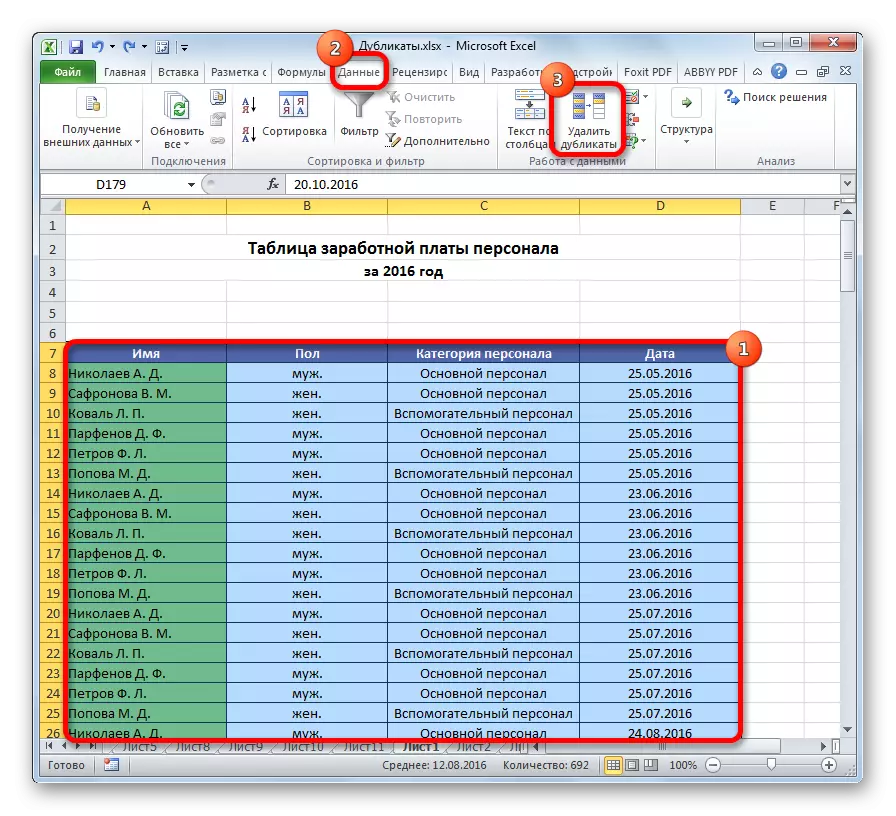


နည်းလမ်း 2: စမတ်စားစားပွဲ၌မိတ္တူပွားများကိုဖျက်ခြင်း
ပုံတူပွားများကိုဆဲယမ်းများကိုဆဲလ်အမျိုးမျိုးမှစမတ်စားပွဲတစ်ခုဖန်တီးပေးခြင်းဖြင့်ဖယ်ရှားနိုင်သည်။
- ကျနော်တို့တစ်ခုလုံးကို tabular အကွာအဝေးမီးမောင်းထိုးပြ။
- Home tab တွင်ရှိနေစဉ် "styleles" tool ကိုပိတ်ပင်တားဆီးမှုတွင်တိပ်ခွေတွင်တည်ရှိသော "ဇယား" ခလုတ်ကိုနှိပ်ပါ။ ပေါ်လာသည့်စာရင်းတွင်သင်ကြိုက်နှစ်သက်သောပုံစံကိုရွေးချယ်ပါ။
- ထို့နောက်သင်ရွေးချယ်ထားသောအကွာအဝေးကိုအတည်ပြုရန်ရွေးချယ်ထားသောအကွာအဝေးကိုအတည်ပြုရန်လိုအပ်သည့်ပြတင်းပေါက်ငယ်လေးဖွင့်လှစ်ထားသည်။ အကယ်. သင်သည်အရာအားလုံးကိုမှန်ကန်စွာခွဲဝေချထားပေးပါကသင်အမှားတစ်ခုပြုလုပ်ခဲ့လျှင်သင်အတည်ပြုနိုင်သည်။ "ခေါင်းစီးများနှင့်အတူစားပွဲပေါ်မှာ" parameter သည်စစ်ဆေးမှုအမှတ်အသားတစ်ခုရပ်နေ၏ဟူသောအချက်ကိုအာရုံစိုက်ရန်လည်းအရေးကြီးသည်။ မဖြစ်လျှင်, ချိန်ညှိချက်များပြီးဆုံးပြီးနောက် "OK" ခလုတ်ကိုနှိပ်ပါ။ "Smart Table" ဖန်တီးခဲ့သည်။
- သို့သော် "Smart Table" ကိုဖန်တီးခြင်းသည်ကျွန်ုပ်တို့၏အဓိကတာဝန်ကိုဖြေရှင်းရန်တစ်ဆင့်တဆင့်တစ်ဆင့်ဖြစ်သည်။ မိတ္တူပွားများကိုဖယ်ရှားရန်။ စားပွဲအကွာအဝေး၏မည်သည့်ဇယားကိုမဆိုနှိပ်ပါ။ တစ်ချိန်တည်းမှာပင် "စားပွဲဝိုင်းများနှင့်အတူအလုပ်လုပ်ခြင်း" အပိုဆောင်း tabs အုပ်စုတစ်ခုပေါ်လာသည်။ Designer Tab တွင်ရှိနေစဉ် Service Toolbox ရှိတိပ်တွင်ရှိသော "Remove Duplicate" ခလုတ်ကိုနှိပ်ပါ။
- ထို့နောက်မိတ္တူပွားဖယ်ရှားခြင်း 0 င်းဒိုးသည်ပထမနည်းလမ်းကိုဖော်ပြသည့်အခါအသေးစိတ်ဖော်ပြထားသည့်အလုပ်ကိုဖွင့်လှစ်ထားသည်။ အားလုံးနောက်ထပ်လုပ်ရပ်များအတိအကျတူညီနိုင်ရန်အတွက်လုပ်နေကြသည်။



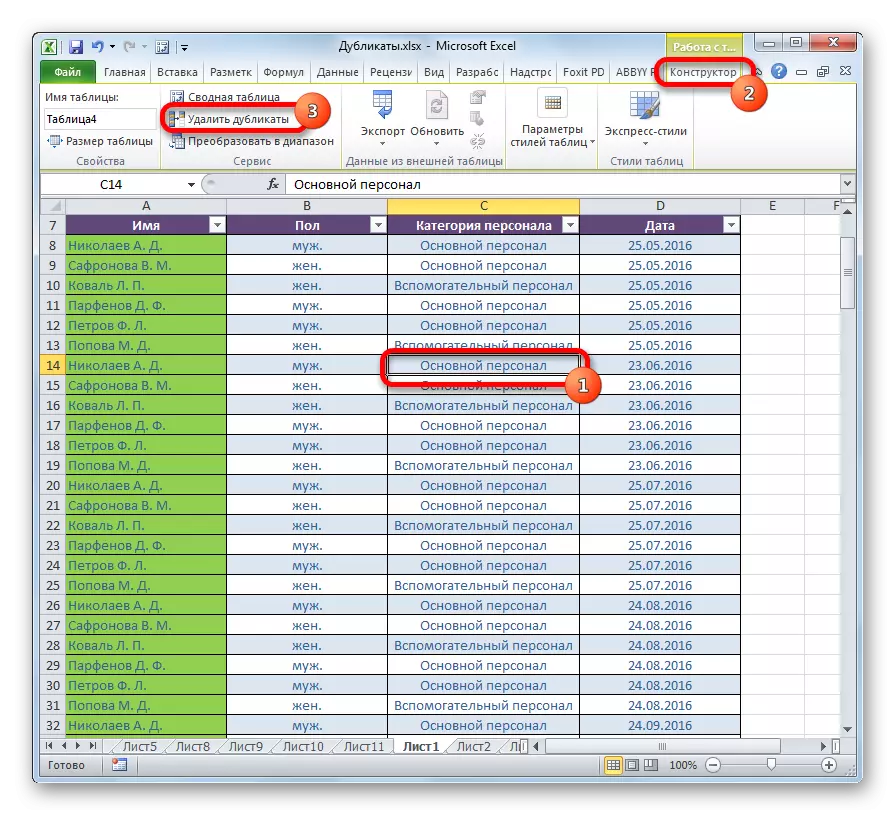
ဤနည်းလမ်းသည်ဤဆောင်းပါးတွင်ဖော်ပြထားသည့်အားလုံး၏စွယ်စုံနှင့်အလုပ်လုပ်နိုင်ပါသည်။
သင်ခန်းစာ: Excel အတွက်စားပွဲတစ်ခုလုပ်နည်း
နည်းလမ်း 3: လျှောက်လွှာ sorting
ဤနည်းလမ်းသည်မိတ္တူကူးခြင်းများသည်မိတ္တူပွားများကိုလုံးဝဖယ်ရှားခြင်းမဟုတ်ပါ,
- စားပွဲပေါ်မှာရွေးချယ်ပါ။ "ဒေတာ" tab ကိုသွားပါ။ "filter" ခလုတ်ကိုနှိပ်ပါ, "sort and filter" settings block တွင်တည်ရှိသည်။
- ကော်လံများ၏အမည်များတွင် inverted triangles ပုံစံဖြင့်ပုံဖော်ထားသောပုံရိပ်များကဖော်ပြသည့်အတိုင်း filter ကိုပါ 0 င်သည်။ ယခုကျွန်ုပ်တို့က configure လုပ်ရန်လိုအပ်သည်။ "Advanced" ခလုတ်ကိုနှိပ်ပြီးအနီးအနားရှိ sorting and filter "နှင့်အတူတူပင်အနီးအနားရှိ" အနီးအနားတွင်တည်ရှိသည် "
- တိုးချဲ့စစ်ထုတ်စက်ဝိုင်းဖွင့်လှစ်။ "တစ်ခုတည်းသောထူးခြားသော entries နာများ" parameter ကိုဆန့်ကျင်ဘက်ကိုဆန့်ကျင်ဘက်ပြုလုပ်ပါ။ အခြားချိန်ညှိချက်များအားလုံးသည်ပုံမှန်မှထွက်ခွာသွားသည်။ ထို့နောက် "OK" ခလုတ်ကိုနှိပ်ပါ။
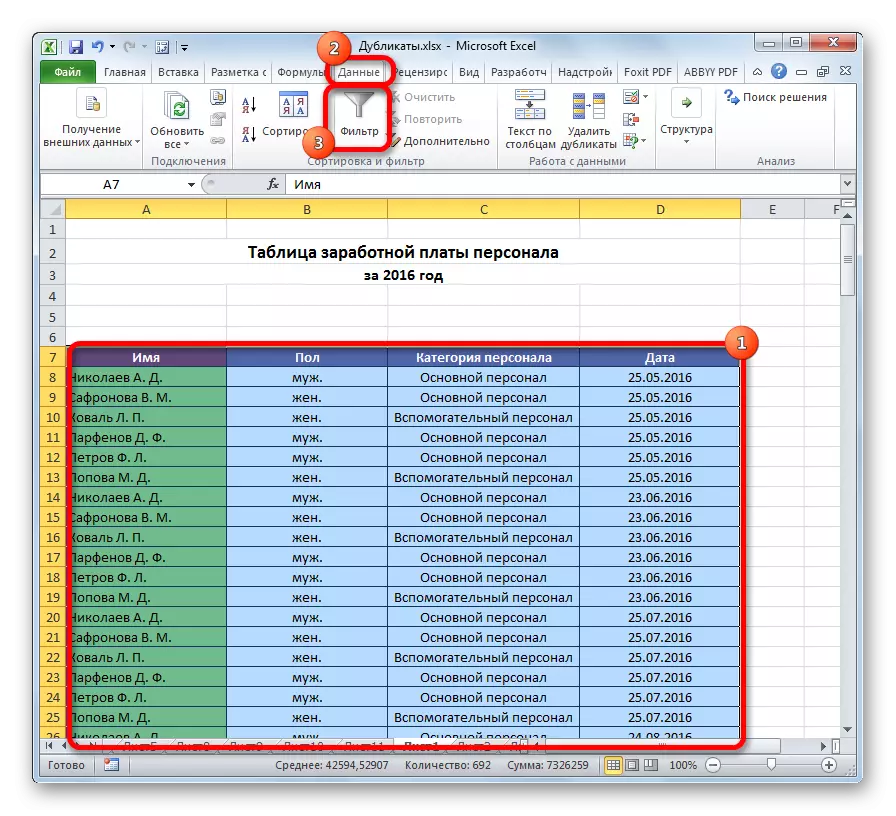


ထို့နောက်ထပ်တလဲလဲမှတ်တမ်းများကိုဝှက်ထားလိမ့်မည်။ သို့သော် display ကို "filter" ခလုတ်ကိုနှိပ်ခြင်းဖြင့်မည်သည့်အချိန်တွင်မဆိုအချိန်မရွေးဖွင့်နိုင်သည်။

သင်ခန်းစာ: Excel အတွက်အဆင့်မြင့် filter ကို
နည်းလမ်း 4: ခြွင်းချက် format ချခြင်း
စားပွဲ၌ဇယားကို အသုံးပြု. ဇယားကို သုံး. ထပ်ခါတလဲလဲဆဲလ်များကိုလည်းသင်တွေ့နိုင်သည်။ မှန်ပါသည်, သူတို့ကိုဖျက်ပစ်ပါ။
- စားပွဲ၏ area ရိယာကိုရွေးချယ်ပါ။ Home tab တွင်ရှိနေစဉ် "styleles" settings block တွင်တည်ရှိသော "ခြွင်းချက် format ချခြင်း" ခလုတ်ကိုနှိပ်ပါ။ ပေါ်လာသည့်မီနူးတွင်ကျွန်ုပ်တို့သည်ခွဲဝေချထားပေးခြင်းဆိုင်ရာစည်းမျဉ်းများနှင့် "ထပ်ခါတလဲလဲတန်ဖိုးများ" ကိုဖြတ်သန်းသွားသည်။
- Formatting Settings 0 င်းဒိုးဖွင့်သည်။ ၎င်းတွင်ပထမဆုံး parameter သည်ပြောင်းလဲခြင်းမဟုတ်ပါ - "ထပ်ခါတလဲလဲ" ။ သို့သော်ရွေးချယ်ရေး parameter သည်ရွေးချယ်ခြင်းတွင်သင်တတ်နိုင်သမျှပုံသေသတ်မှတ်ချက်များကိုမည်သို့စွန့်ခွာနိုင်ပြီးသင့်အတွက်သင့်တော်သောအရောင်ကိုရွေးချယ်ရမည်, ပြီးနောက် "OK" ခလုတ်ကိုနှိပ်ပါ။


ထို့နောက်ထပ်ခါတလဲလဲတန်ဖိုးများနှင့်အတူဆဲလ်များကိုရွေးချယ်ပါလိမ့်မည်။ ဤဆဲလ်များသည်သင်ပုံမှန်နည်းလမ်းဖြင့်လက်ဖြင့်ဖျက်နိုင်လိမ့်မည်။
ဂရုစိုက်! ခြွင်းချက် format လုပ်ခြင်းနှင့်အတူ DUB ကိုရှာဖွေခြင်းသည်မျဉ်းကြောင်းတစ်ခုလုံးကိုမပြုလုပ်နိုင်ပါ။ သို့သော်အထူးသဖြင့်ဆဲလ်တစ်ခုစီအတွက်သင့်မသင့်လျော်ပါ။
သင်ခန်းစာ: Excel အတွက်ခြွင်းချက် formating
နည်းလမ်း 5: ဖော်မြူလာ၏လျှောက်လွှာ
ထို့အပြင်သင်သည်တူညီသောလုပ်ဆောင်ချက်များကိုတစ်ပြိုင်နက်တည်း အသုံးပြု. ပုံသေနည်းများဖြင့်ပုံတူပွားများကိုသုံးနိုင်သည်။ ၎င်းနှင့်အတူ, သင်သတ်သတ်မှတ်မှတ်ကော်လံပေါ်တွင်မိတ္တူပွားရှာဖွေနိုင်ပါတယ်။ ဤပုံသေနည်းအပေါ်အထွေထွေမြင်ကွင်းသည်ဤပုံနှင့်တူလိမ့်မည်။
တပ်ဆင်ထားခြင်း (အညွှန်းကိန်း (address_stolbets) address_shpki_saptowns_dlikatov: address_shpki_stolbets (address_sapts) address_Stolbets; address_stolbets; address_stolbets; address_stolbets;
- ပုံတူပွားများပြသမည့်သီးခြားကော်လံတစ်ခုဖန်တီးပါ။
- ကော်လံအသစ်၏ပထမဆုံးအခမဲ့ဆဲလ်များ၌ပုံသေနည်းကိုသတ်မှတ်ထားသော template ကိုမိတ်ဆက်ပေးသည်။ ကျွန်ုပ်တို့၏အထူးဖြစ်ရပ်တွင်ပုံသေနည်းသည်အောက်ပါပုံစံများရှိလိမ့်မည်။
= utility ကို (အညွှန်းကိန်း (A8: A8: A15;) တည်နေရာ (0; A8: A8: A8: A8: A8: A8: A8: A8: A8: A8: A8: A8: A15) +; 0; 1); 0; 0; 1) ); "");
- ခေါင်းပွားခြင်း မှလွဲ. ပွားများအတွက်ကော်လံတစ်ခုလုံးကိုမီးမောင်းထိုးပြသည်။ ပုံသေနည်း string ရဲ့အဆုံးမှာ cursor ကို install လုပ်ပါ။ ကီးဘုတ်ပေါ်ရှိ F2 ခလုတ်ကိုနှိပ်ပါ။ ထိုအခါသင်သည် Ctrl + Shift + ကိုရိုက်ထည့်ပါ key ပေါင်းစပ်ရိုက်ထည့်ပါ။ ဤသည် arrays များအတွက်ဖော်မြူလာများ၏ထူးခြားချက်များကြောင့်ဖြစ်သည်။


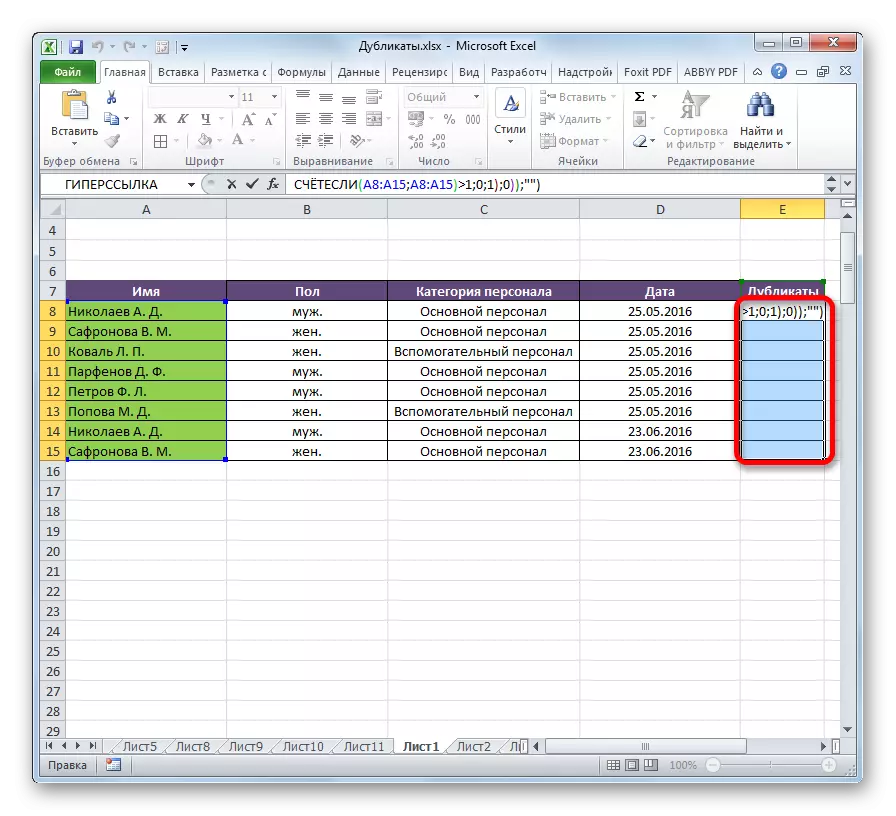
ဤလုပ်ရပ်များသည်ထပ်ဆင့်ကော်လံတွင်ထပ်ခါတလဲလဲတန်ဖိုးများပေါ်လာလိမ့်မည်။

သို့သော်ဤနည်းလမ်းသည်သုံးစွဲသူအများစုအတွက်အလွန်ရှုပ်ထွေးနေဆဲဖြစ်သည်။ ထို့အပြင်သူသည်ရှာဖွေမှုကိုနှစ်ဆတိုးရန်သာယူဆသည်။ သို့သော်သူတို့၏ဖယ်ရှားရေးမဟုတ်ပါ။ ထို့ကြောင့်အစောပိုင်းကဖော်ပြထားသောပိုမိုရိုးရှင်းသောနှင့်အလုပ်လုပ်တဲ့ဖြေရှင်းနည်းများကိုအသုံးပြုရန်အကြံပြုသည်။
သင်မြင်နိုင်သည့်အတိုင်းနှစ်ဆရှာဖွေရန်နှင့်ဖယ်ရှားရန်ရည်ရွယ်သည့်ကိရိယာများစွာရှိသည်။ သူတို့တစ်ခုချင်းစီတွင်ကိုယ်ပိုင်ဝိသေသလက္ခဏာများရှိသည်။ ဥပမာအားဖြင့်, ခြွင်းချက်ပုံစံချခြင်းတွင်ဆဲလ်တစ်ခုစီကိုသီးခြားစီရှာဖွေခြင်းပါဝင်သည်။ ထို့အပြင်ကိရိယာအားလုံးသည်ရှာဖွေခြင်းမဟုတ်ဘဲထပ်ခါတလဲလဲတန်ဖိုးများကိုလည်းဖျက်ပစ်နိုင်သည်။ တစ်ကမ္ဘာလုံးဆိုင်ရာဗားရှင်းသည် "Smart Table" ၏ဖန်တီးမှုဖြစ်သည်။ ဤနည်းလမ်းကိုအသုံးပြုသောအခါသင်အလွယ်တကူနှင့်အဆင်ပြေစွာအသုံးပြုနိုင်သည်။ ထို့အပြင်၎င်းတို့၏ဖယ်ရှားရေးချက်ချင်းတွေ့ရှိနိုင်ပါသည်။
